iMovie のシンプルなエディタから、より多くの機能を備えたエディタに移行する準備が整ったところまで来ました (理解するのにそれほど苦労する必要はありません)。試行錯誤の手間を省くことができる、初心者に優しい7つのiMovieの代替案を試してリストしました.
| 初心者向け iMovie の代替案 クリックしてツールにスキップ | |
|---|---|
| ツール | 説明 |
| VEED | プロ並みの動画を作りたいクリエイターに最適 |
| Movavi | リモート学習と仕事用の基本的なビデオの作成に最適なオンライン エディター |
| Adobe Express | 何千ものテンプレートの最大のライブラリを備えたツール |
| アニモト | 最も手頃なプレミアム バージョンと最も簡単なドラッグ アンド ドロップ ビデオ作成アプリ |
| WeVideo | カジュアルなコンテンツ クリエイターに最適な基本的なビデオ エディター |
| フィルモラ | 高度な機能が必要で、時間をかけてツールを習得したいクリエイターに最適 |
| プロモーション | 動画広告を作成するためのシンプルなツール |
初心者向けの iMovie の代替案
1 つのビデオを作成するだけでも、自分自身やビジネスのために大量のコンテンツを作成する必要がある場合でも、これらはできるだけ迅速かつ簡単に作業を完了するための最良のツールです。'
[#TOC1]1. VEED (ブラウザベース)[#TOC1]
プロ並みの動画を作りたいクリエイターに最適
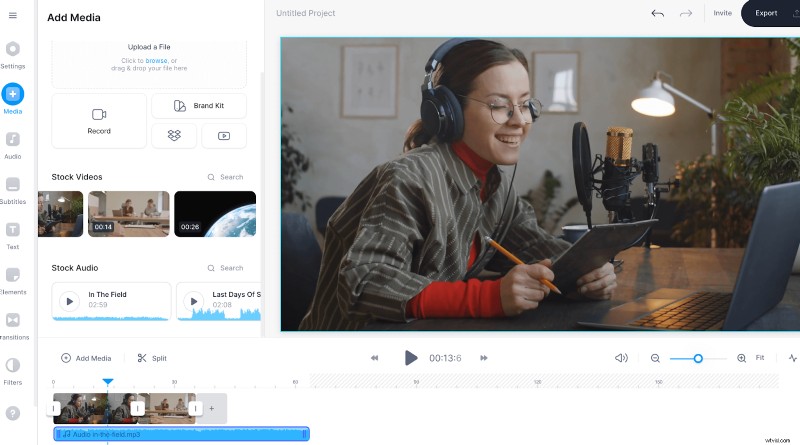
VEED では、シンプルなドラッグ アンド ドロップ機能を使用して、写真、ビデオ、オーディオなどを簡単に追加できます。字幕を自動的に追加することもできます。
これは、ブラウザベースのアプリでは通常得られないツールを備えた優れたオールインワンのビデオ エディターです。これらには、テキスト アニメーション、翻訳、グリーン スクリーン、ワンクリック オーディオ クリーンアップなどが含まれます。デスクトップまたはラップトップからどこにでもアクセスできます。大騒ぎしません。無駄な時間が減ります!
価格: 有料プランで無料、月額 $12 から
| 長所 | 短所 |
|---|---|
| ビデオの録画、編集、保存、共有、コラボレーションを行うオールインワン ツール | 重いコンテンツの作成者にとって無料の機能は十分ではないかもしれません |
| 自動字幕と翻訳 | モバイル アプリはまだ利用できません |
| 自動字幕と翻訳機能 | |
| すべての主要なソーシャル プラットフォームに合わせて動画のサイズを変更します | |
| ストック ミュージック、サウンド エフェクト、ビデオ映像、ビデオ テンプレートのライブラリが含まれています |
[#TOC2]2. Movavi (Mac および Windows)[#TOC2]
リモート学習や仕事用の基本的なビデオに最適なオンライン エディター
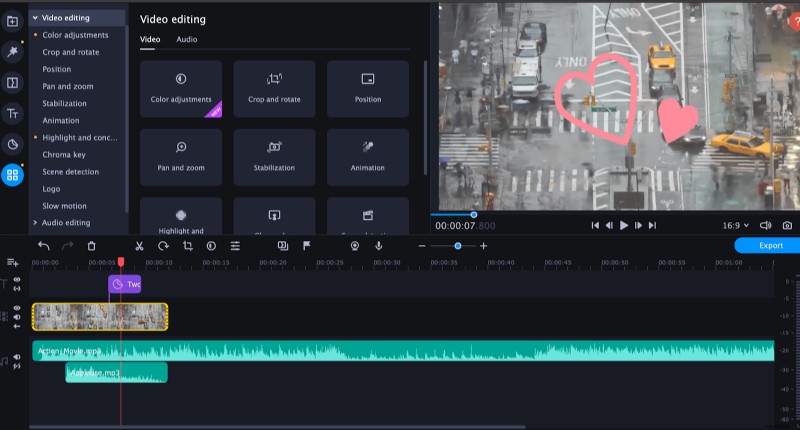
視覚的に Movavi は iMovie に非常に似ているため、多くの場合、最初の選択肢として人気があります。プレビュー パネルが画面の右側の半分しか表示されないという同様の欠点があります。
ただし、iMovie よりも多くのカスタマイズ オプションがあります。また、仕事用のビデオを作成する必要がある教育者や専門家にも強くお勧めします。
色補正、手ぶれ補正、フィルターの適用、動画のトリミングと回転などの基本的な動画編集を行うことができます。また、ステッカー、フローティング オブジェクト フィルタ、パーソナライズされたロゴなど、iMovie にはない追加機能も提供します。さらに、ストック メディアの無料ライブラリにアクセスできます。
料金:月額 $57 から
| 長所 | 短所 |
|---|---|
| iMovie よりも多くのビデオ カスタマイズ オプション | 小さなプレビュー パネル |
| ロゴを追加できます | 高価 (試用版あり) |
| 無料のストック メディアへのアクセス | インターフェースとエディターへのメディアのアップロードは非常に混乱する可能性があります |
| 信頼できるスクリーン レコーダー | 字幕機能なし |
| 大きなアプリ サイズ (約 80MB) |
[#TOC3]3. Adobe Express (ブラウザベース)[#TOC3]
何千ものテンプレートの最大のライブラリを備えたツール
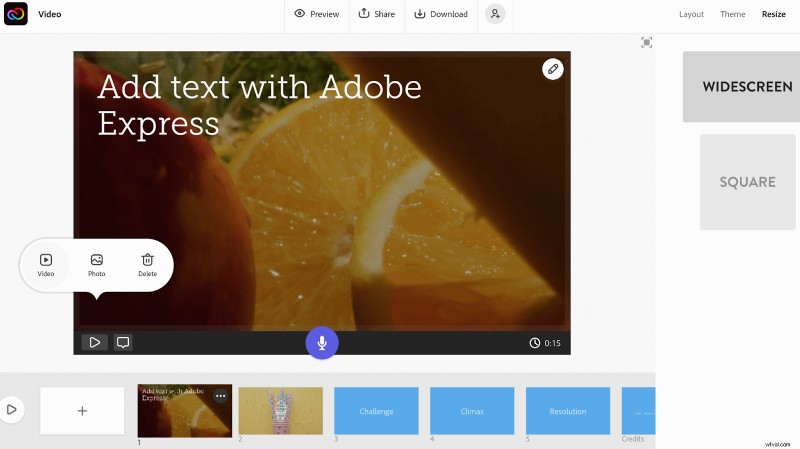
スライドに重点を置いたビデオ プレゼンテーションを作成する必要がある場合は、Adobe Express が適切な無料の iMovie の代替手段です。派手なビデオ編集機能はあまりありませんが、プレゼンテーションを作成するために組み合わせることができる無料のストックビデオ、画像、アイコンに簡単にアクセスできます.
このアプリは、カスタマイズに関してはかなり制限されています。ビデオのサイズを変更できるのは、ワイドスクリーンまたは正方形のみです。画面上の要素を編集することも難しく、物事を簡単に移動するためのエディターのタイムラインがありません。
価格: 無料
| 長所 | 短所 |
|---|---|
| スライド付きのビデオ プレゼンテーションを無料で簡単に作成できます | 非常に限られたビデオ編集機能 |
| 無料メディアの豊富なライブラリへのアクセス | 動画フィルターなし |
| ブラウザベース | 編集者のタイムラインなし |
[#TOC4]4. Animoto (ブラウザベース)[#TOC4]
最も手頃な価格で最も簡単なドラッグ アンド ドロップの動画作成アプリ
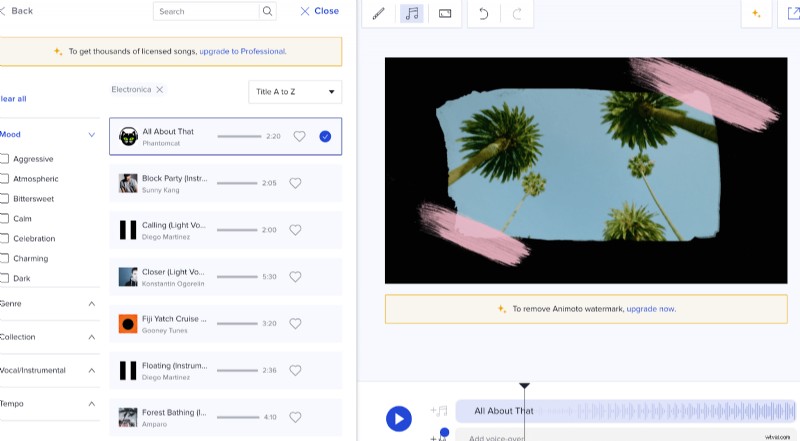
Adobe Express と同様に、Animoto にはカスタマイズしやすいビデオ スライド テンプレートがあります。また、Adobe Express とは異なり、アップロードした各メディアを個別に表示できるタイムラインがあります。さらに、ファイルを簡単にエディターにドラッグ アンド ドロップできます。
ビデオを最初からカスタマイズする方法について多くの創造的な決定を下したくない場合は、これが最高の無料の iMovie の代替手段です。
際立っている非常に楽しい機能の 1 つは、ワンクリックでビデオのデザインとスタイルを設定できるテーマ ピッカーです。背景色を変更したり、フレームを追加したり、さまざまなストック ビデオやオーディオ クリップにアクセスしたりできます。最大の欠点は、無料アカウントを持っている場合、ビデオに表示される大量の Animoto ブランドです。
価格: 月額 $8 からの有料プランで無料
| 長所 | 短所 |
|---|---|
| カスタマイズしやすいビデオ プレゼンテーション スライド | 限られたビデオ編集ツール |
| テーマ ピッカー (ワンクリックでビデオのデザインを変更) | 無料版ではストック メディアとフォントがほとんどありません |
| ストック オーディオおよびビデオ ライブラリ | 無料アカウント向け動画での巨大な Animoto ブランディング |
[#TOC5]5. WeVideo (ブラウザベース)[#TOC5]
カジュアルなコンテンツ クリエイターに最適な基本的なビデオ エディタ
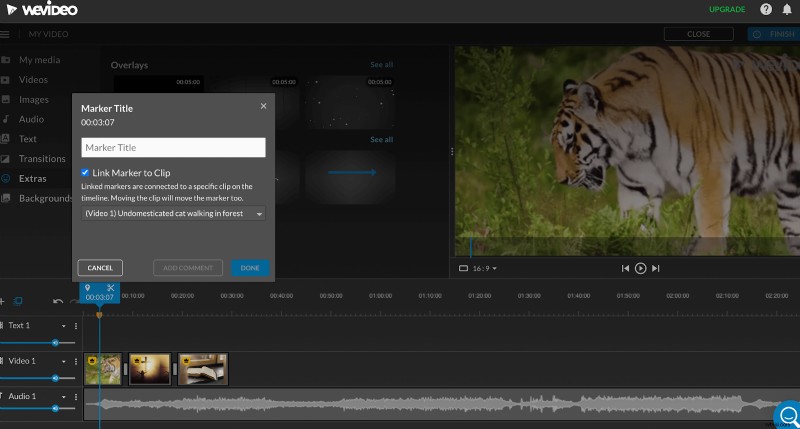
WeVideo には、簡易エディターとフル機能エディターの 2 つの編集インターフェイスがあります。この 2 つはそれほど離れていません。ドラッグ アンド ドロップのメカニズムに慣れている場合は、フル バージョンの方が実際には使いやすいかもしれません。高度な機能は多くありませんが、ビデオへのトリミング、回転、アニメーションの追加などの基本的な操作のみを行いたい場合は、iMovie の十分な代替手段となります。
このツールから遠ざかる可能性のある制限の 1 つは、利用可能なストック メディアのほとんどがプレミアム サブスクライバー専用であることです。アプリはほとんど有料メディアしか表示しないため、画像、ビデオ、およびオーディオ クリップを検索するのは困難です。
価格
無料 - 1 か月あたり最大 5 分のビデオと 1 GB のクラウド ストレージを公開します。 480p の最大解像度で動画をダウンロードします。
電力 (月額約 $4.99) - 20 GB のストレージで月に最大 30 分の投稿が可能。テンプレートとモーション タイトルへのアクセス。最大解像度 720p。
無制限 (月額約 $7.99) - Power のすべてに加えて、公開時間の制限はありません。無制限のストレージと 1080p の解像度を手に入れましょう。
プロフェッショナル (月額約 $19.99) - Unlimited のすべてに加えて、ストック メディアへの無制限のアクセス。ブランドのカスタマイズとプレミアム テンプレート。最大 4k 解像度。
ビジネス (月額約 $36.99) - Business のすべてに加えて、最大 3 人のユーザーを承認します。コラボレーション ツールを使用して、独自のテンプレートを作成します。
| 長所 | 短所 |
|---|---|
| オンボーディング サーフェスでカスタマイズされた、最も関連性の高いテンプレート | 視覚的に時代遅れに見えるユーザー インターフェイスは、最初は圧倒されます |
| ストック メディア ライブラリ | 無料ユーザーはほとんどのストック メディアを利用できません |
| ドラッグ アンド ドロップで簡単にメディアをアップロード | 無料アカウントの場合、1 か月あたり 5 分のビデオの長さという非常に厳しい公開制限 |
[#TOC6]6. Filmora (Mac および Windows + モバイル アプリ)[#TOC6]
高度な機能が必要で、時間をかけてツールを習得したいクリエイターに最適
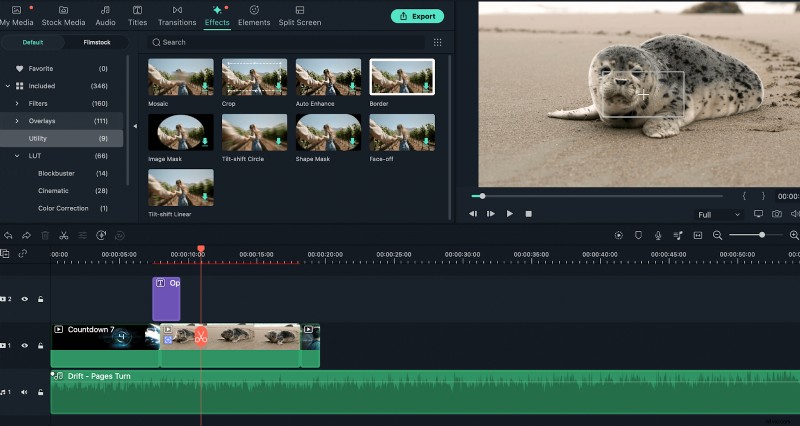
Wondershare の Filmora は、iMovie に最も近いインターフェイスを備えており、スキル レベルが初心者から中級者の間のコンテンツ クリエーター向けに、幅広いビデオ編集およびカスタマイズ機能を提供します。
すっきりと整理されたタイムライン、トランジション効果、アニメーション化されたテキスト、およびビデオ効果が特徴です。
ツールを使いこなすには少し時間がかかりますが、慣れてしまえば、動画を思う存分クリエイティブに表現できます。
おそらく、際立っている最も重要な機能は、App Store と Play Store で入手できるモバイル アプリです。無料の試用版を提供していますが、サブスクリプションは少し高価であり、エディターとビデオは多くの貴重なストレージスペースを占有します.これは、より堅牢なビデオ エディターに時間とお金を投資する意思がある人にのみお勧めします。
価格: $28/月から
| 長所 | 短所 |
|---|---|
| 圧倒しすぎずに少し高度 | 無料版なし (数日間試用可能) |
| テキスト読み上げおよび音声読み上げ機能を含む | 小さなクラウド ストレージ |
| 3 つの大きなライブラリのストック メディア | |
| モバイルアプリ |
[#TOC7]7. Promo.com (ブラウザベース)[#TOC7]
動画広告を作成するためのシンプルなツール
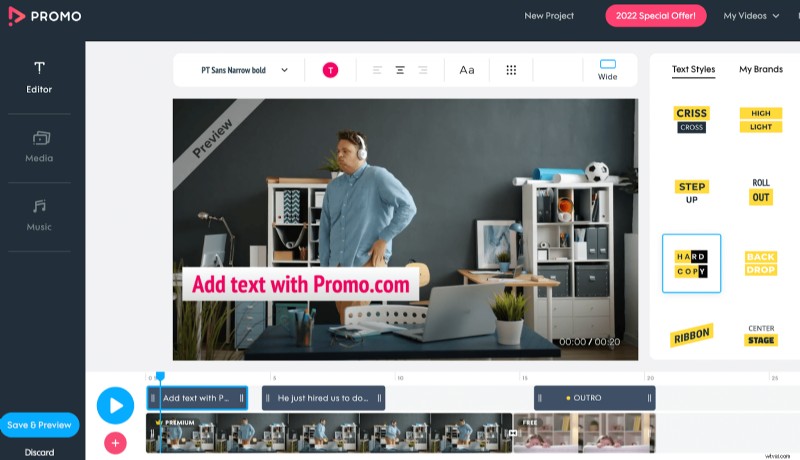
動画広告を作成する必要があるが、クリエイティブの作成に煩わされたくない場合は、Promo.com が最適なツールです。
要素を配置および整理できるタイムラインがあります。しかし、ビデオでできることはあまりありません。分割ツール、ビデオ フィルタなどはありません。
動画、音楽、テキストを組み合わせるツールです。トランジションを追加したり、ビデオのサイズをカスタマイズしたりできますが、それだけです。
ただし、ストック メディアと独自のブランディングを使用してマーケティング ビデオを作成したい中小企業や起業家には最適です。
価格: $18/月から
| 長所 | 短所 |
|---|---|
| 動画広告に焦点を当てると、広告の作成が容易になります | 非常に限られたビデオ編集機能 |
| ストック オーディオおよびビデオ映像のライブラリ | 基本バージョンでは月に 3 つのストック メディアしか提供されません |
| インターフェイスはシンプルで、最初の試行で理解できます |
総合的に iMovie の代替として最適なのはどれですか?
プロ並みのビデオをすばやく簡単に作成するための最高の総合ツールは VEED です。 VEED を使用すると、最も重要な編集ツールに加えて、自動字幕、翻訳、グリーン スクリーン エディター、クリーン オーディオなど、他のエディターではめったに得られない機能を利用できます。
主な機能の一部を次に示します。
- テンプレート、音楽、効果音、ビデオ映像のライブラリ
- 動画のサイズ変更、トリミング、回転、反転
- ワンクリックで自動的に字幕を追加!
- 字幕を複数の言語に翻訳する
- タイムライン上のオーディオ クリップとビデオ クリップをドラッグ アンド ドロップして、分割、結合、再配置する
- アニメーション テキスト、ステッカー、サウンドウェーブ、注釈など、動画を際立たせる要素を追加します。
- 画面とウェブカメラを録画します。
- VEED のライブ ストリーミング ツールを使用して、複数のプラットフォームで同時にライブ配信する
- ワンクリックでオーディオをクリーンアップ!
VEED で素晴らしいビデオの作成を始めましょう!
